スケッチによる階段を作成する場合は、階段経路をスケッチするのが最も簡単な方法です。境界および蹴上げは、階段経路のスケッチ時に自動的に生成されます。
スケッチを終了すると、手すりが自動的に適用されます。[経路]ツールでは、階段のデザインが、直線状の経路、踊り場のある直線状の経路、およびらせん階段に限定されます。階段をデザインするときに、より細かく制御するには、境界線および蹴上げ線をスケッチして階段経路をスケッチします。
階段経路をスケッチするには
- 平面図ビューまたは 3D ビューを開きます。
- [建築]タブ
 [階段]パネル
[階段]パネル  [階段]ドロップダウン
[階段]ドロップダウン 
 (スケッチによる階段)をクリックします。
(スケッチによる階段)をクリックします。 - [修正 | 階段のスケッチを作成]タブ
 [描画]パネル
[描画]パネル
 (実行)をクリックします。
(実行)をクリックします。 既定では線分ツール
 が選択されます。必要に応じて[描画]パネルで別のツールを選択します。
が選択されます。必要に応じて[描画]パネルで別のツールを選択します。 - クリックして階段経路を開始します。
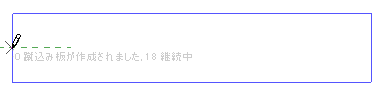
左側で始端をクリックする
- クリックして階段経路を終了します。
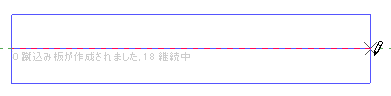
右側で終端をクリックする
- オプションとして、階段の手すりタイプを指定します。「新しいスケッチによる階段に手すりを指定する」を参照してください。
 (編集モードを終了)をクリックします。
(編集モードを終了)をクリックします。
既定の手すりと手すり子が付いた階段の 3D ビュー
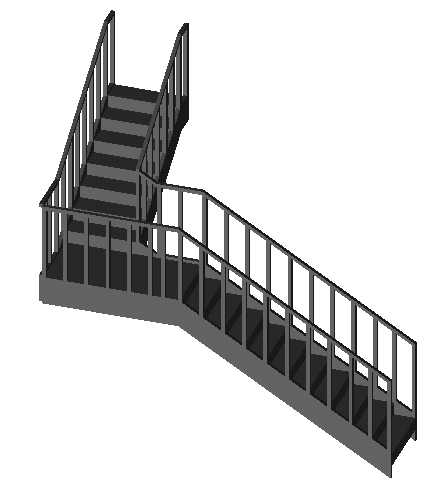
踊り場のある階段を作成するには
- [建築]タブ
 [階段]パネル
[階段]パネル  [階段]ドロップダウン
[階段]ドロップダウン 
 (スケッチによる階段)をクリックします。
(スケッチによる階段)をクリックします。 - [修正 | 階段のスケッチを作成]タブ
 [描画]パネル
[描画]パネル
 (実行)をクリックします。
(実行)をクリックします。 既定では線分ツール
 が選択されます。必要に応じて[描画]パネルで別のツールを選択します。
が選択されます。必要に応じて[描画]パネルで別のツールを選択します。 - クリックして階段経路を開始します。
- 目的の蹴上げの数に達したときに、クリックして踊り場を配置します。
- カーソルを延長線に沿ってドラッグし、クリックして残りの蹴上げの描画を開始します。
- クリックして残りの蹴上げを完成させます。
 (編集モードを終了)をクリックします。
(編集モードを終了)をクリックします。
例
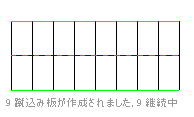
最初の階段経路: 蹴上げを 9 つ作成(残り 9 つ)
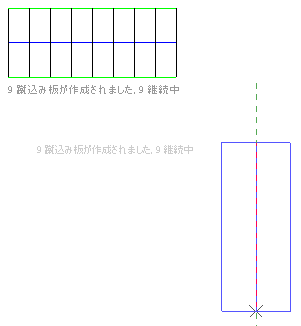
最初の階段経路に対して直角に配置された 2 番目の階段経路
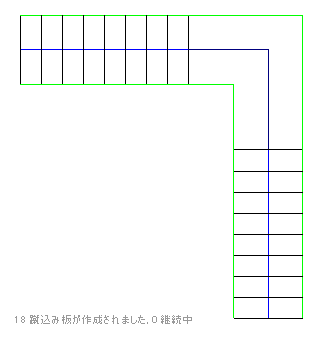
踊り場が自動的に作成された、完成したスケッチ
階段経路を修正するには
- 階段を選択します。
- [修正 | 階段]タブ
 [モード]パネル
[モード]パネル
 [スケッチを編集]をクリックします。
[スケッチを編集]をクリックします。 - [修正 | 階段] > [スケッチを編集]タブ
 [描画]パネルをクリックし、適切な描画ツールを選択して変更を加えます。
[描画]パネルをクリックし、適切な描画ツールを選択して変更を加えます。
描画ツールのいずれかを使用してスケッチした階段フットプリントを修正できます。
例
次の図では、踊り場のスケッチは、[始端-始端、半径指定の円弧]描画ツールを使用して修正されました。
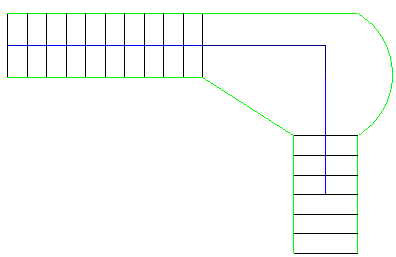
階段経路を修正する
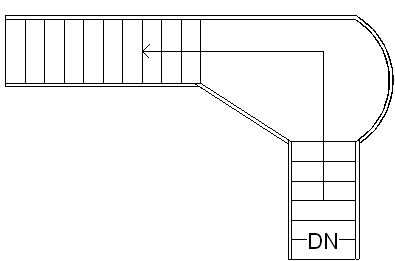
踊り場が修正された、完成されたスケッチ
また、スケッチした階段のインスタンス プロパティを、プロパティ パレットで変更することにより修正することもできます。タイプ プロパティにアクセスするには、プロパティ パレットで ![]() (タイプを編集)をクリックします。
(タイプを編集)をクリックします。